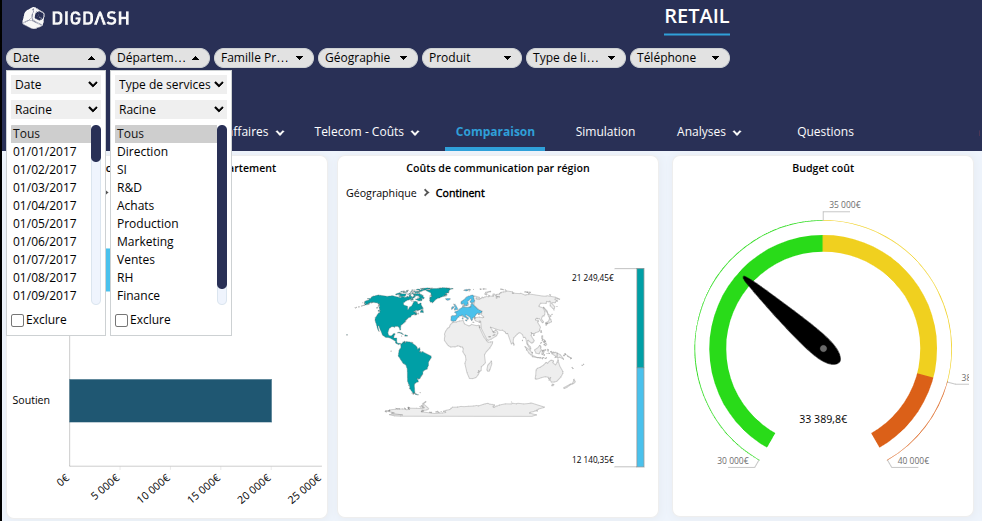Définir les axes
- Afficher et gérer les filtres
- Spécifier les dimensions utilisées dans la barre de filtres et de navigation du tableau de bord
Le panneau Mesures et dimensions affiche les mesures et dimensions disponibles dans le modèle de données et utilisables pour configurer les axes.
Les mesures et dimensions ajoutées sur les axes ont leur icône affichée en blanc.
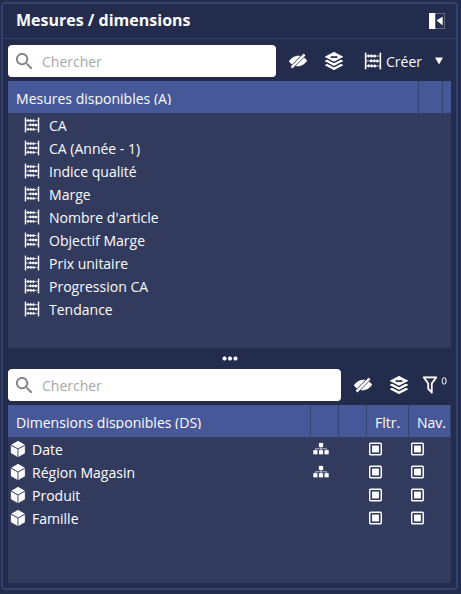
Les mesures comprennent à la fois les mesures brutes et les mesures dérivées, c'est-à-dire les mesures calculées, prédictives ou simulées. Il est possible d'ajouter une mesure calculée en cliquant sur le bouton Créer en haut à droite de l'onglet. Consultez la page Créer une mesure calculée pour plus de détails.
Pour utiliser une dimension ou une mesure, effectuez un glisser-déposer vers l'axe de votre choix ou la zone Mesures et dimensions. Les axes différent selon le type de flux. Consultez la page correspondant au flux créé pour plus de détails.
Une fois les axes définis, vous pouvez configurer les paramètres des axes.
Afficher et gérer les filtres
Le bouton ![]() permet d'afficher et gérer les filtres de l'ensemble des dimensions. L'indice numérique correspond au nombre de filtres existants : ici, 1 filtre.
permet d'afficher et gérer les filtres de l'ensemble des dimensions. L'indice numérique correspond au nombre de filtres existants : ici, 1 filtre.
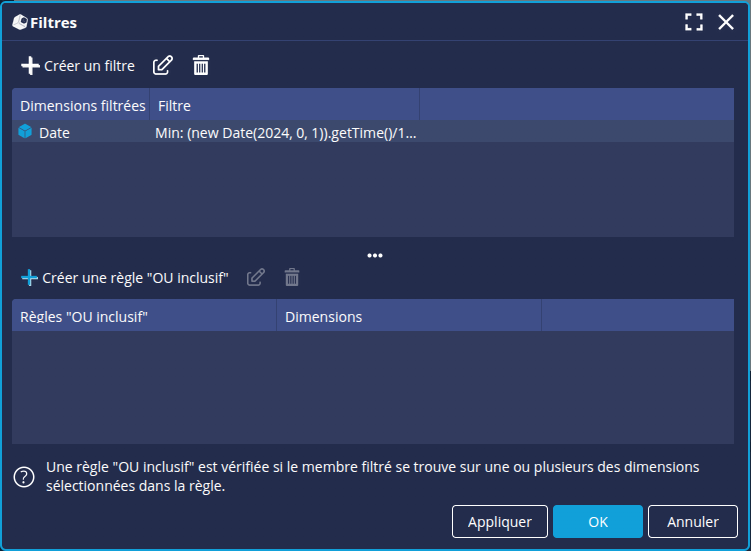
Vous pouvez éditer les filtres existants et en créer de nouveaux. Consultez les paragraphes Créer un filtre et Créer une règle "OU inclusif" pour plus de détails.
Spécifier les dimensions utilisées dans la barre de filtres et de navigation du tableau de bord
Les tableaux de bord affichent une barre contenant l'ensemble des dimensions sélectionnées pour le filtrage interactif. L'utilisateur peut y sélectionner les valeurs qu'il souhaite afficher pour chacune de ces dimensions.
Pour chaque dimension, vous pouvez choisir :
- de l'afficher ou non dans cette barre de filtres (option Barre de filtres/Fltr)
- que la sélection des valeurs de la dimension modifie ou non le graphique (option Navigation/Nav).
Consultez la page dédiée Spécifier les dimensions utilisées dans la barre de filtres et de navigation du tableau de bord pour plus de détails.